번거롭지 않고 더 높은 비트레이트의 노래를 변환하는 방법?
다음은 더 높은 비트 전송률의 노래를 128kbps로 변환하는 가장 좋은 방법 두 가지입니다. 이 변환의 이면에 있는 이유를 살펴보는 것이 더 좋으므로 주제 세부 사항을 살펴 보겠습니다!
더 높은 비트레이트의 노래를 변환해야 하는 이유는 무엇인가요?
더 높은 비트레이트의 노래를 변환하려면 오디오 파일을 압축하는 것이 핵심입니다. 하지만 문제는 사람들이 왜 변환을 원하는지입니다. 압축의 주된 이유는 높은 비트레이트는 파일 크기를 크게 만들기 때문에 크기를 줄이기 위해서입니다. 이렇게 하면 스마트폰이나 다른 장치에 넓은 재생 목록을 저장할 수 있습니다.
또한 팟캐스트를 듣는 경우와 같이 일부 상황에서는 음질 개선을 위해 비트레이트를 낮춰야 할 수도 있습니다. 또한 높은 비트레이트에서 제대로 작동하지 않는 디바이스에서 음악을 즐기고 싶을 수도 있습니다. 따라서 비트레이트를 낮추는 것이 중요합니다.
iTunes: 더 높은 비트레이트의 노래를 변환하는 단계별 가이드
iTunes는 macOS의 기본 앱이지만 Windows에서도 작동할 수 있습니다. 이 앱을 사용하면 Apple 제품에서 더 높은 비트 전송률의 노래를 128kbps로 변환할 수 있습니다. Apple 사용자도 디스크 공간을 절약하기 위해 이 방법으로 압축하는 것이 적합합니다. 하지만 음질에 타협하고 싶지 않은 많은 사람들은 비트레이트를 낮추면 음악의 품질이 떨어진다는 의견을 가지고 있습니다.
또한 iTunes는 최상의 품질을 제공하여 256kbps 및 192kbps AAC 파일이 동일한 청각적 결과를 가져다줍니다. 속도와 관련하여 처리할 음악 파일의 길이에 따라 달라집니다. iTunes 10.6이 도입되기 전에는 비트 전송률을 128kbps로 변환할 수 있는 옵션이 하나만 있었지만, 이제 필요한 경우 196kbps와 256kbps도 선택할 수 있습니다.
-
스텝 1. 먼저 iPod, iPhone 또는 iPad와 같은 장비를 노트북에 연결하고 해당 시스템에서 iTunes를 엽니다. iOS 기기를 선택하고 왼쪽 열의 '설정' 섹션에서 '요약' 탭을 클릭해야 합니다.

-
스텝 2.다음 인터페이스에서 끝까지 아래로 스크롤하여 '옵션' 섹션이 보이는 곳에서 멈춥니다. 사용 가능한 옵션 중 하나는 "더 높은 비트 전송률의 노래를 AAC로 변환"하는 것입니다.

-
스텝 3.마지막 단계에서는 128kbps, 192kbps, 256kbps 등 원하는 비트 전송률을 선택할 수 있는 옵션에 체크 표시를 해야 합니다. 선택이 완료되면 "완료" 탭을 누릅니다. 모든 작업이 완료되었습니다!

너무 복잡하나요? 이 방법으로 더 높은 비트 전송률의 노래를 순식간에 변환하세요!
위의 절차에 따라 iTunes에서 더 높은 비트 전송률의 노래를 변환하는 방법을 살펴본 후에는 구현하기가 어려울 수 있습니다. For those people, HitPaw Univd (HitPaw Video Converter)가 유용합니다. 광범위한 오디오 형식을 지원하기 때문에 파일 형식에 대해 걱정할 필요가 없습니다. 비트 전송률 변경과 함께 원하는 형식과 채널을 설정하여 변환할 수도 있습니다.
더욱이 빠른 처리를 위해 초고속 변환을 활성화할 수 있습니다. 일괄 변환을 통해 시간을 절약할 수도 있습니다. 또한 YouTube 또는 기타 소셜 사이트에서 노래를 다운로드하고 비트 전송률을 변경할 수 있습니다. 사전 설정을 선택하고 출력 파일의 품질을 조정할 수 있습니다. 마지막으로 재생 속도를 조정하고 다른 파일 속성을 편집하는 것이 그 어느 때보다 쉬워졌습니다.

특징
- 간단하고 120배 빠른 속도로 더 높은 비트 전송률의 노래를 변환할 수 있습니다.
- 더 높은 비트레이트의 곡을 변환하는 동안 비디오/오디오 파일을 1000개 이상의 포맷으로 변환하세요.
- DRM을 제거하여 iTunes Music을 연결하여 보관함에 접근하도록 허용합니다.
- 직관적인 인터페이스를 통해 더 높은 비트레이트의 곡을 순식간에 드래그하거나 업로드할 수 있습니다.
- 변환 후 트랙 속도 자르기, 병합 및 변경 지원합니다.
빠르고 쉬운 방법: HitPaw로 더 높은 비트레이트의 노래 은닉합니다.
-
스텝 1. 첫 번째 단계는 시스템에서 소프트웨어를 다운로드하고 실행하는 것입니다. 이제 "변환"으로 이동한 다음 "변환" 탭으로 이동하여 "파일 추가" 드롭다운 메뉴를 엽니다. 그런 다음 '오디오 추가'를 클릭하여 더 높은 비트 전송률의 오디오 파일을 찾아서 가져옵니다.
-
스텝 2.둘째, '모두 변환' 메뉴를 열고 원하는 형식인 '오디오'를 선택한 다음 필요한 품질 앞에 있는 작은 '편집' 버튼을 눌러야 합니다.
-
스텝 3.마지막으로 '환경설정' 창에서 비트 전송률을 128kbps로 변경하고 인코더, 채널 등과 같은 기타 파일 측면을 변경할 차례입니다. 완료되면 "만들기"를 누른 다음 "변환" 버튼을 누르세요. 그게 다입니다!
마무리
256kbps AAC 파일과 같은 더 높은 비트 전송률의 노래를 128kbps로 변환해야 할 때가 있습니다. 이 경우 파일 데이터 손실 없이 변환하려면 매우 효율적인 방법을 사용해야 합니다. 따라서 iTunes는 오디오 품질을 손상시키지 않고 비트 전송률을 낮추는 기본 방법을 제공합니다.
하지만 사람들은 그 방법이 너무 복잡하다고 생각하는 경우가 많습니다.
고비트레이트 곡 변환에 관한 자주 묻는 질문
Q1. 더 높은 비트레이트의 곡을 변환한다는 것은 무엇을 의미하나요?
A1. 더 높은 비트 전송률의 노래 제목은 Apple 무손실 형식 또는 256kbps의 AAC로 된 노래에 지정됩니다. 이러한 노래는 저장 공간을 더 많이 차지하므로 사람들은 낮은 비트 전송률로 변환하는 것을 선호하지만 품질이 떨어집니다. 그러나 저화질 휴대폰이나 헤드폰을 사용하는 경우 디스크 공간을 절약하려면 노래를 압축해야 합니다.
Q2. 비트레이트가 높은 곡이 더 좋은 사운드를 들려주나요?
A2. 비트레이트는 초당 오디오로 전송되는 데이터를 나타내는 데 사용되는 음악 전문 용어입니다. 데이터 양이 많을수록 품질이 높아집니다. 따라서 비트레이트가 높을수록 음질과 스토리지 소비량이 높습니다. 하지만 항상 높은 것이 최고는 아니며, 항상 올바른 비트레이트가 중요합니다.
Q3. 음악에 적합한 비트레이트는 무엇인가요?
A3. 음악과 관련하여 사람들은 보통 AAC의 경우 64kbps, MP3 형식의 경우 96kbps가 좋다고 생각합니다. 이는 대부분의 일반 청취자에게 좋은 느낌을 주는 일반적인 설정입니다. 심지어 팟캐스트의 표준 비트 전송률로 간주되기도 합니다. 휴대폰이나 스마트 스피커를 사용하든 이 비트레이트로 노래를 들으면 소리가 훌륭하게 들립니다.


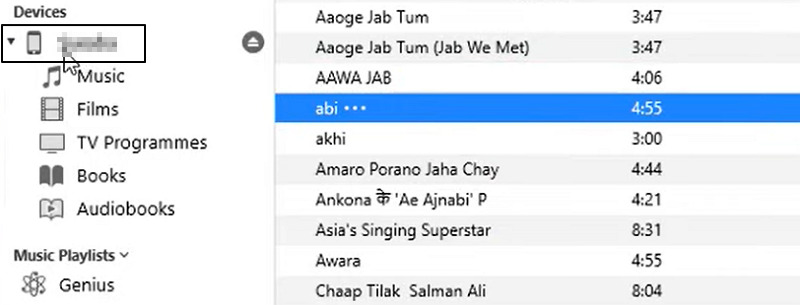
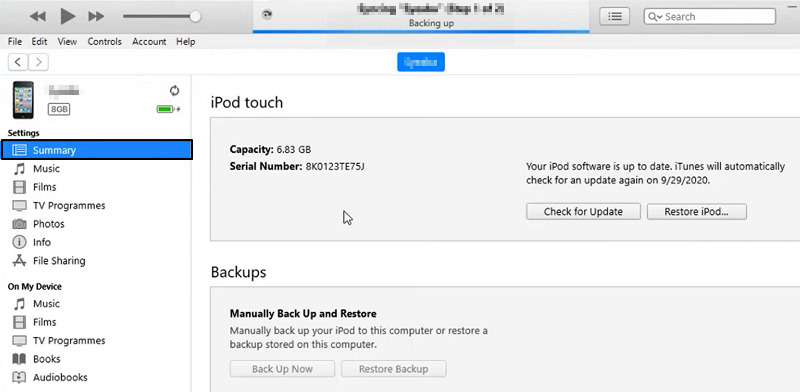
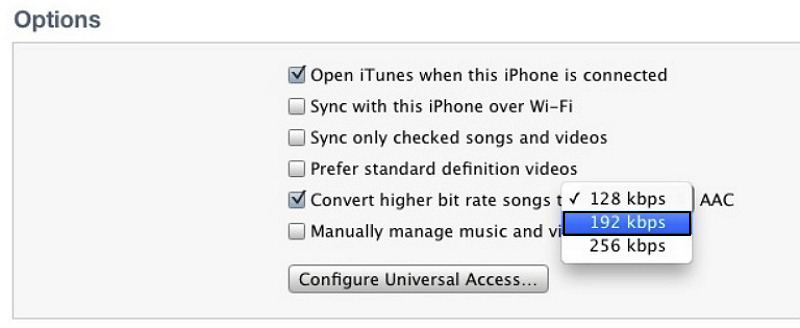





 HitPaw VikPea
HitPaw VikPea HitPaw FotorPea
HitPaw FotorPea



기사 공유하기:
제품 등급 선택:
김희준
편집장
새로운 것들과 최신 지식을 발견할 때마다 항상 감명받습니다. 인생은 무한하지만, 나는 한계를 모릅니다.
모든 기사 보기댓글 남기기
HitPaw 기사에 대한 리뷰 작성하기